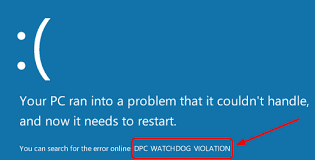De nombreuses personnes ont signalé une erreur de violation du chien de garde DPC dans Windows 11, une erreur d’écran noir apparaît à l’écran avec un code d’arrêt 0x00000133. L’erreur se produit généralement lorsqu’ils utilisent certains logiciels ou parfois de manière assez aléatoire.
Le DPC est l’acronyme de Deferred Procedure Call. Le message d’erreur se produit lorsque le DPC s’exécute plus longtemps qu’il ne le devrait. Pour cette raison, le vérificateur de bogues Watchdog doit attendre trop longtemps pour obtenir une réponse de sa part et, par conséquent, ledit message d’erreur apparaît à l’écran.
Le problème se pose souvent sur les PC avec stockage SSC. Avec la version Windows 10 également, les utilisateurs ont rencontré ce problème, car les fabricants de disques SSD nécessitaient la publication des pilotes ou du micrologiciel mis à jour pour le dernier système d’exploitation.
Le problème peut être lié à un matériel incompatible, à des fichiers de pilote iaStorA.sys et à des conflits logiciels entre les programmes. Certains utilisateurs ont résolu le problème simplement en installant le fichier du pilote Storahci.sys. Pour certains utilisateurs, les outils de commande d’analyse de fichiers système et d’analyse de disque les aident à obtenir le correctif requis.
Les autres utilisateurs obtiennent le correctif requis en déconnectant le matériel incompatible et en supprimant les logiciels en conflit. Vérifiez ci-dessous, nous avons fourni toutes les solutions possibles étape par étape afin que vous puissiez l’exécuter pour obtenir la solution facile.
Correctifs possibles pour l’erreur de violation du chien de garde dpc dans Windows 11
Correctif 1 : débranchez les périphériques matériels externes
Outre votre souris et votre clavier, débranchez tout le matériel externe de votre PC, comme les imprimantes, les contrôleurs de jeu et les périphériques de stockage USB externes. Vérifiez si l’erreur persiste après cela. Si non, l’un des périphériques précédemment connectés était à l’origine du problème. Essayez de les connecter un par un pour trouver le coupable et mettez à jour son pilote pour supprimer le problème d’incompatibilité qui pourrait être à l’origine du problème.
Correctif 2 : exécuter l’analyse SFC
- Dans la boîte de recherche à laquelle vous pouvez accéder en utilisant les touches Windows + S, tapez cmd et appuyez sur Entrée,
- Cliquez avec le bouton droit sur le résultat de la recherche de l’invite de commande et sélectionnez l’option de menu contextuel Exécuter en tant qu’administrateur,
- Saisissez la commande ci-dessous et appuyez sur Entrée :
DISM.exe /Online /Cleanup-image /Restorehealth
- Ensuite, lancez le scan SFC, entrez la commande SFC et appuyez sur Entrée :
sfc/scannow
- Laissez le processus d’analyse se terminer et voyez le suivant si le problème persiste au redémarrage de Windows.
Correctif 3 : exécuter une analyse de disque CHKDSK
- Ouvrez l’invite de commande en tant qu’administrateur,
- Tapez la commande ci-dessous et appuyez sur Entrée :
chkdsk c: /f /r /x
- Appuyez sur Y ou Enter pour confirmer,
- Ensuite, redémarrez votre Windows 11 et vérifiez si l’erreur de violation du chien de garde dpc dans Windows 11 apparaît toujours.
Correctif 4 : remplacer le fichier de pilote du périphérique SATA AHCI
- Faites un clic droit sur le menu Démarrer de la barre des tâches et sélectionnez Gestionnaire de périphériques dans la liste,
- Double-cliquez sur les contrôleurs IDE ATA/ ATAPI pour le développer,
- Double-cliquez ensuite sur Standard SATA AHCI Controller,
- Accédez à l’onglet Conducteur et sélectionnez Détails du conducteur,
- Dans cette fenêtre, changez le fichier iaStorA.sys en Storahci.Sys puis appuyez sur Ok,
- Ensuite, dans l’onglet Pilote, cliquez sur Mettre à jour le pilote,
- Cliquez sur l’option “Parcourir mon ordinateur pour les pilotes” dans la fenêtre qui apparaît,
- Sélectionnez l’option Laissez-moi choisir parmi une liste de pilotes disponibles,
- Cochez ensuite la case Standard SATA AHCI Controller et cliquez sur Next,
- Redémarrez l’appareil et vérifiez maintenant si le problème est résolu.
Correctif 5 : Mettre à jour le micrologiciel du SSD de votre PC
Si votre PC est un disque SSD, vous devriez envisager de mettre à jour son micrologiciel. Pour cela, vous devez vous rendre sur le site Web de son fabricant et télécharger le dernier micrologiciel pour votre pilote à partir de la section de téléchargement de pilotes et de micrologiciels.
Accédez à la catégorie Lecteur de disque sous le Gestionnaire de périphériques, vous y trouverez le numéro de modèle complet de votre lecteur SSD. Entrez ce modèle dans le champ de recherche du site Web du fabricant de SSD pour le trouver. Vous pouvez également utiliser un logiciel de mise à jour de pilote tiers pour mettre à jour le pilote du SSD. Voici le lien pour un de ces outils.
Correctif 6 : Choisissez un point de restauration approprié
- Appuyez sur Win + R, tapez n rstrui et appuyez sur Entrée pour ouvrir la restauration du système,
- Sélectionnez une option Choisir un autre point de restauration et cliquez sur Suivant,
- Cochez la case Afficher plus de points de restauration,
- Choisissez un point de restauration pour restaurer votre Windows 11 à une date antérieure à l’observation d’une erreur de violation du chien de garde dpc dans Windows 11 pour la première fois,
- Sélectionnez Suivant et terminer pour restaurer Windows 11 à ce point de restauration.
Correctif 7 : Réinitialiser Windows 11
Si rien ne fonctionne, vous devez réinitialiser Windows par défaut :
- Cliquez sur le menu Démarrer et sélectionnez Paramètres,
- Accédez à l’option Récupération.
- Cliquez sur Réinitialiser PC,
- Cliquez sur Conserver mes fichiers, si vous préférez conserver les fichiers,
- Choisissez l’option de téléchargement cloud ou de réinstallation locale,
- Cliquez sur Suivant puis sur Réinitialiser.
Conclusion
C’est tout! Nous avons fourni tous les correctifs possibles pour l’erreur de violation du chien de garde dpc dans Windows 11. Si vous ne pouvez pas vous connecter à votre Windows, nous vous recommandons d’effectuer ces correctifs dans un environnement en mode sans échec. Il s’agit d’un mode de dépannage Windows spécial dans lequel seul un ensemble minimal de pilotes et de services système essentiels est activé.
Si vous trouvez que les méthodes manuelles prennent du temps et que vous souhaitez une solution rapide, nous vous recommandons d’utiliser PC Repair Tool. Il s’agit d’un outil automatique pour vérifier les problèmes liés à Windows afin d’obtenir leur solution automatique. Voici son lien de téléchargement direct qui vous est fourni.